在日常办公中,Word 文档的页码设置常常让人感到头疼,特别是当需要重新设置页码时,更是让不少人感到无从下手,别担心,今天就为您带来详细的 Word 重新设置页码攻略,让您轻松应对这一难题。
想要成功重新设置 Word 页码,首先要明确自己的需求,是要从特定页面开始设置新的页码,还是要对整个文档的页码进行重新编排?不同的需求对应着不同的操作方法。
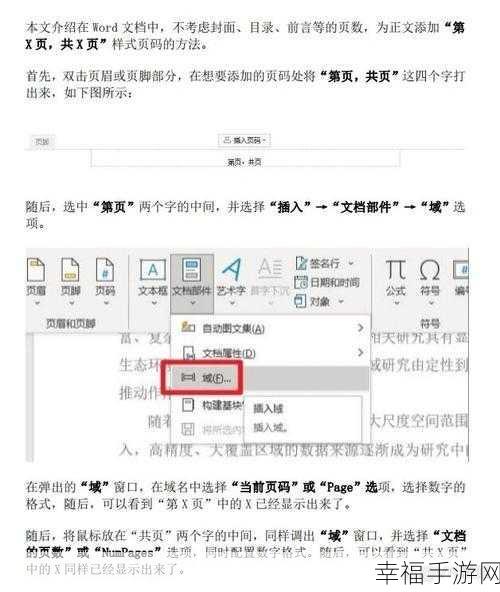
如果您想从某一页开始设置新的页码,那么先将光标定位到这一页的开头,然后点击“页面布局”选项卡,找到“分隔符”,选择“下一页”,这样就成功地将文档分成了不同的节,双击需要设置页码的页面底部,在弹出的“页眉和页脚工具”中,取消“链接到前一条页眉”的勾选,点击“页码”,选择您想要的页码样式和位置,就可以为该页及之后的页面设置新的页码了。
要是您希望对整个文档的页码进行重新编排,操作也不难,同样先点击“页面布局”中的“分隔符”,插入“下一页”分节符,然后在每一节的页面底部双击,进入“页眉和页脚工具”,取消“链接到前一条页眉”,之后点击“页码”,选择“设置页码格式”,在弹出的对话框中,选择您想要的起始页码和编号格式,点击确定,再选择页码的样式和位置,就可以完成整个文档页码的重新设置了。
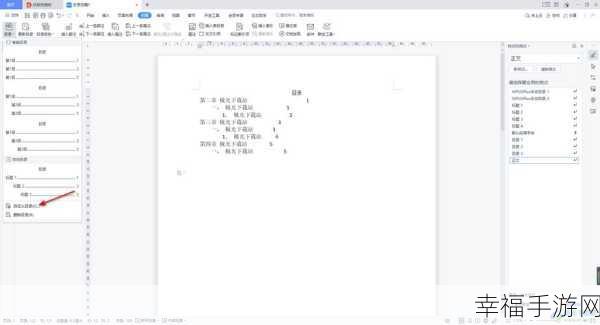
重新设置 Word 页码并不是一件难事,只要按照上述步骤操作,您就能轻松解决这一问题,提高办公效率。
文章参考来源:日常办公经验总结。







